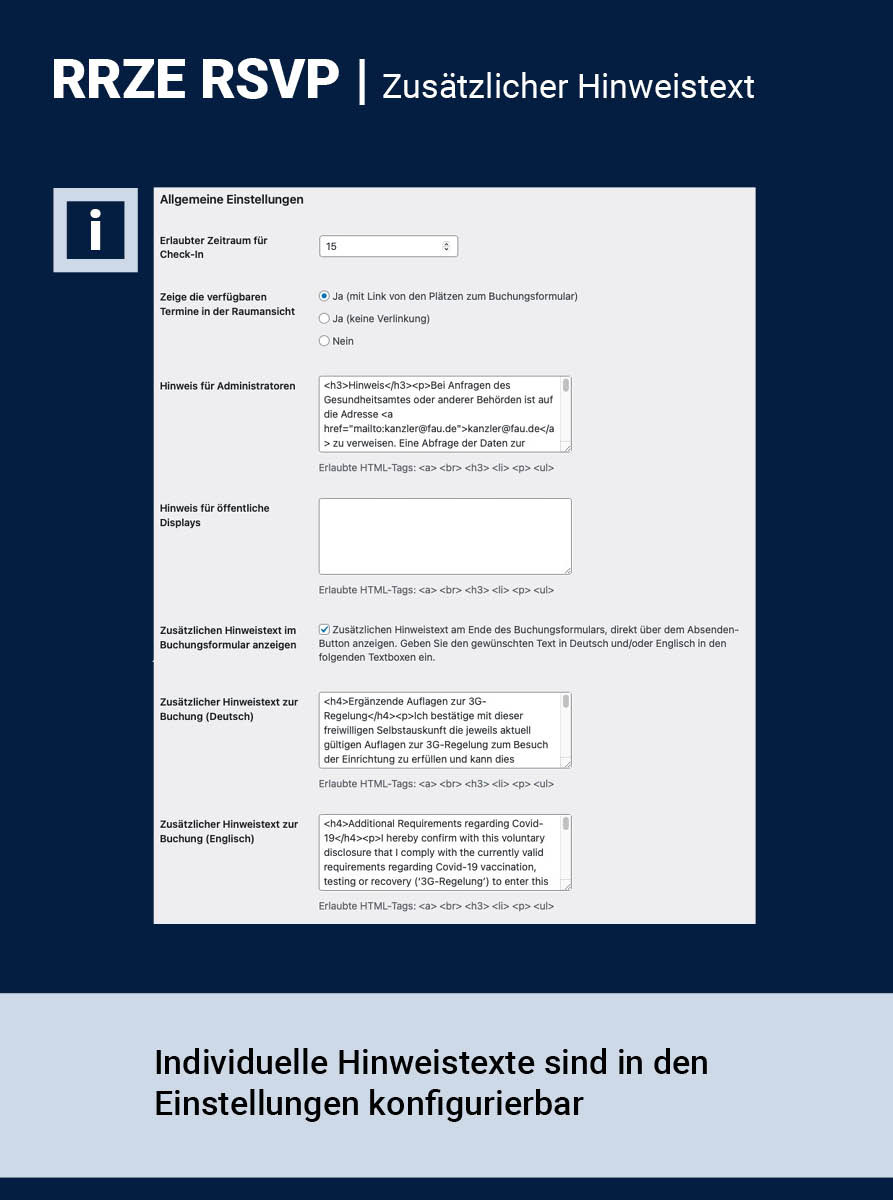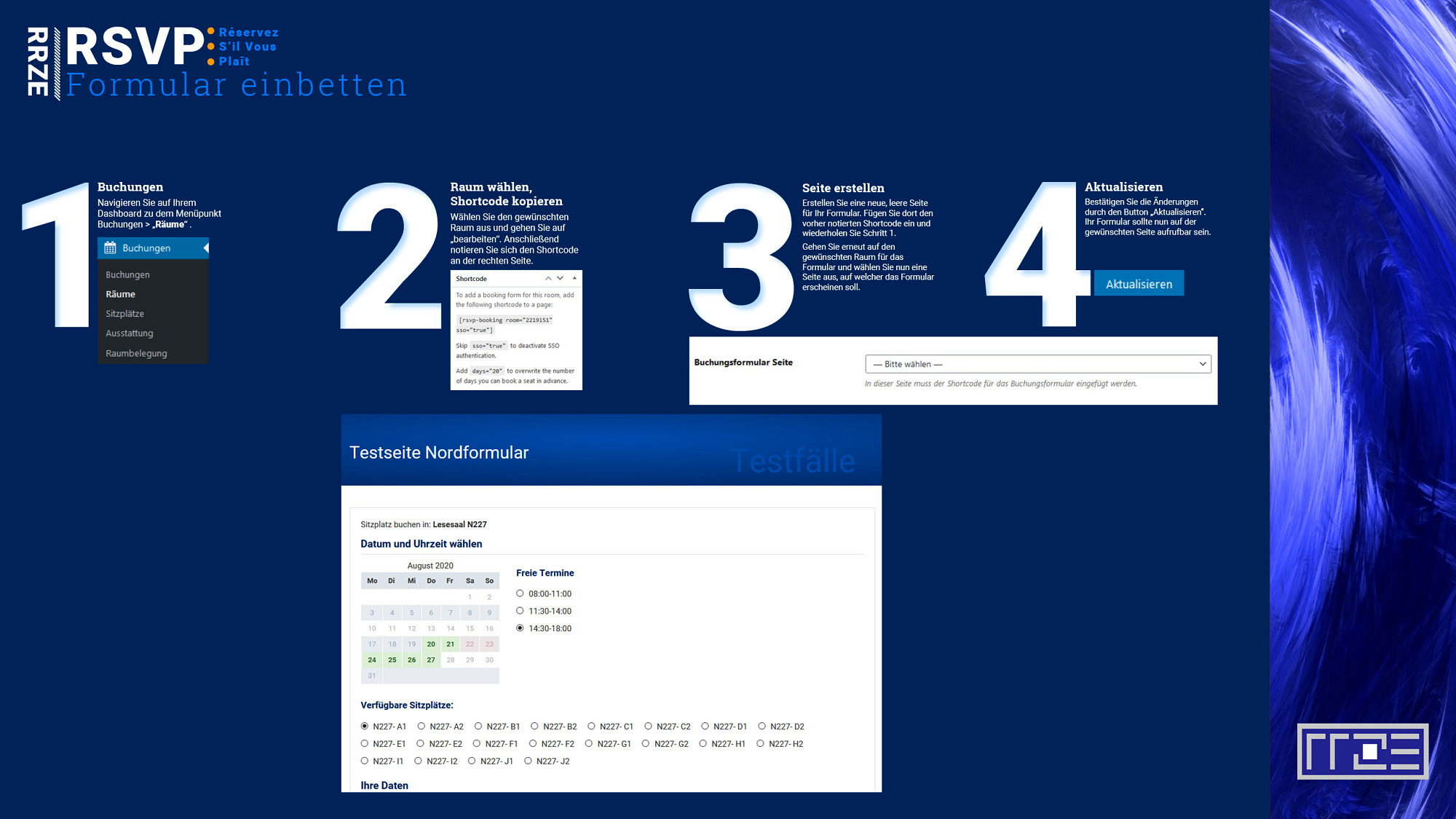RSVP
Der Schwerpunkt und Haupteinsatzzweck des Plugins liegt in der Verwaltung von Sprechstundenterminen, Plätzen oder Ressourcen (z.B. Geräte oder Spezialarbeitsplätze), die nur beschränkt verfügbar sind und daher eine vorherige Reservierungsfunktion benötigen.
Das Plugin deckt folgende Vorgänge ab:
- Anmeldung zu Sprechstunden
- Reservierung von Plätzen und Ressourcen
- Ein- und Auschecken vor Ort oder Remote zu Plätzen und Ressourcen
Funktionsübersicht

Funktionsübersicht
- Optionale Reservierungsfunktion für Plätze
- Vor-Ort und Online-Checkin/Checkout
- Verhinderung von Mehrfachbuchungen
- Verhinderung von „No-Show“, durch automatisch Freigabe blockierter Plätze, 15 Minuten nach Terminbeginn
- Flexible Konfiguration der Raum- und Buchungsoptionen
- Angabe von Ausstattungsmerkmalen pro Sitzplatz (z.B. Plätze für Rollstuhlfahrer, mit Steckdosen oder anderer Ausstattung)
- Die Reservierung und Buchung bleibt im Webauftritt des Veranstalters; man wird nicht auf fremde Seiten weggeführt
- Einbau und Integration der Buchungsfunktion in Informationsseiten über die Veranstaltung möglich
- Nutzbar auch als Sprechstundenanmeldung
- QR-Code-Erstellung für alle Plätze
- Räume und deren Belegung in Webseiten der Einrichtungen anzeigbar
- Ausgabe für Public Displays verfügbar (Zur Darstellung der aktuellen Belegung auf Monitoren vor den Hörsälen)
- Optimierte Tablet-Ausgabe der aktuellen Raumbelegung für Raumverantwortliche
- Kontaktverfolgung:
- Auf selbst gehosteten WordPress-Instanzen ist die Abruf von Daten zur Kontaktverfolgung durch den Website-Administrator möglich, auf dem Multisite-CMS-Angebot der FAU (nur) über einen zentralen Ansprechpartner
- Daten (von Buchern, Bearbeitern und Liegenschaften und deren Ausstattung) verleiben auf Servern der FAU. Es erfolgen keine Datenabflüsse auf externe Server
- Kontaktdaten werden verschlüsselt abgelegt und in allen Fällen automatisch nach 4 Wochen gelöscht
- Abgestimmtes Datenschutzkonzept
- Barrierefrei gemäß BayEGovV
- SSO-Unterstützung
- Rolle für Raumverantwortliche ohne Zugriff auch andere Teile der Website
Einstellungen zu Benachrichtigung & Co.
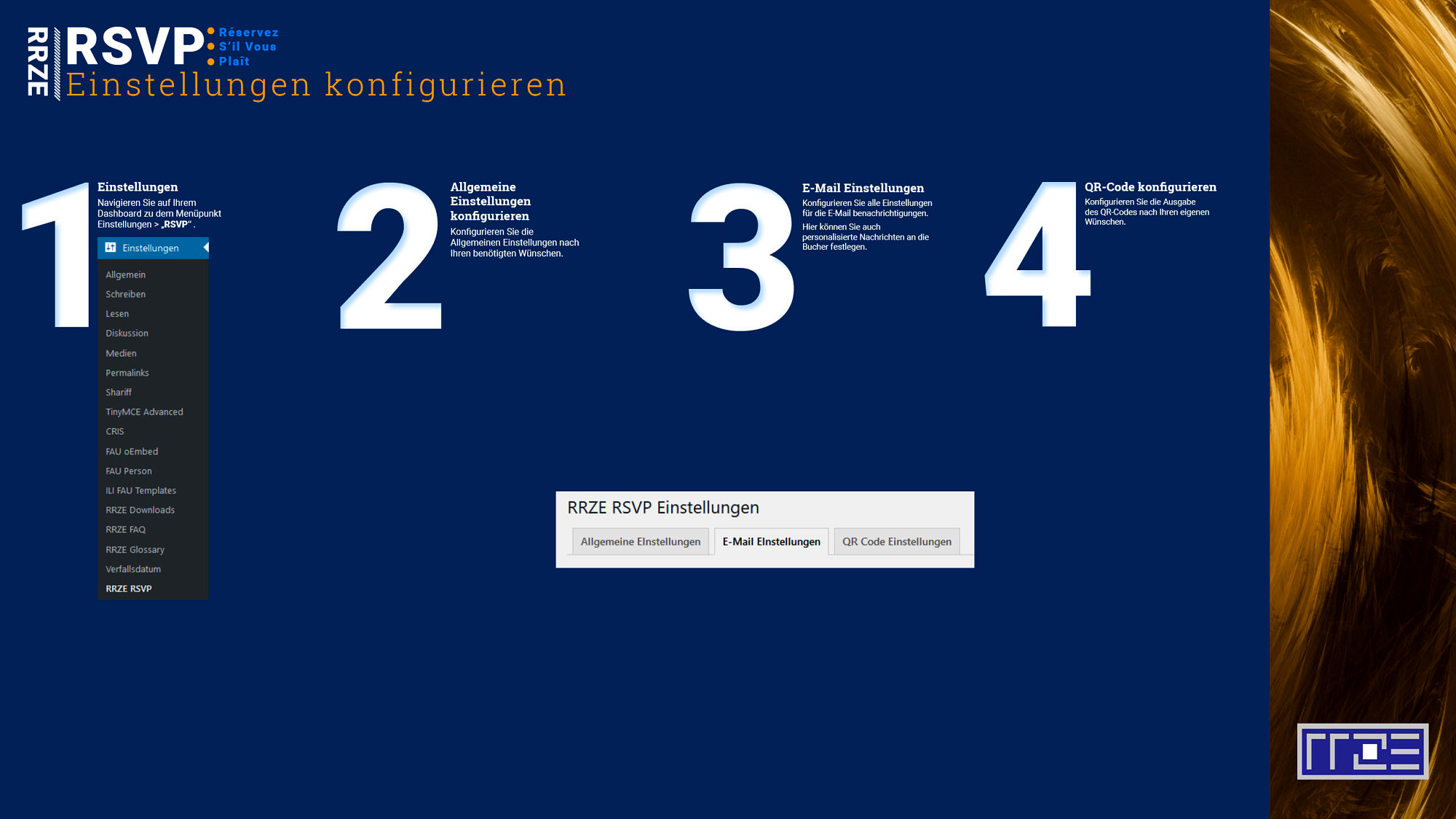
Schritt 1 - Einstellungen
Navigieren Sie auf Ihrem Dashboard zu dem Menüpunkt Einstellungen > „RSVP“ .
Schritt 2 - Allgemeine Einstellungen konfigurieren
Konfigurieren Sie die Allgemeinen Einstellungen nach Ihren benötigten Wünschen.
Schritt 3 - E-Mail Einstellungen
Konfigurieren Sie alle Einstellungen für die E-Mail benachrichtigungen. Hier können Sie auch personalisierte Nachrichten an die Bucher festlegen.
Geschweifte Klammern
Achten Sie bei der Konfiguration der verschiedenen personalisierten Nachrichten darauf, dass Sie die geschweiften Klammern richtig setzen!
Schritt 4 - QR-Code konfigurieren
Konfigurieren Sie die Ausgabe des QR-Codes nach Ihren eigenen Wünschen.
Anlegen von Räumen, Plätzen und Ausstattung
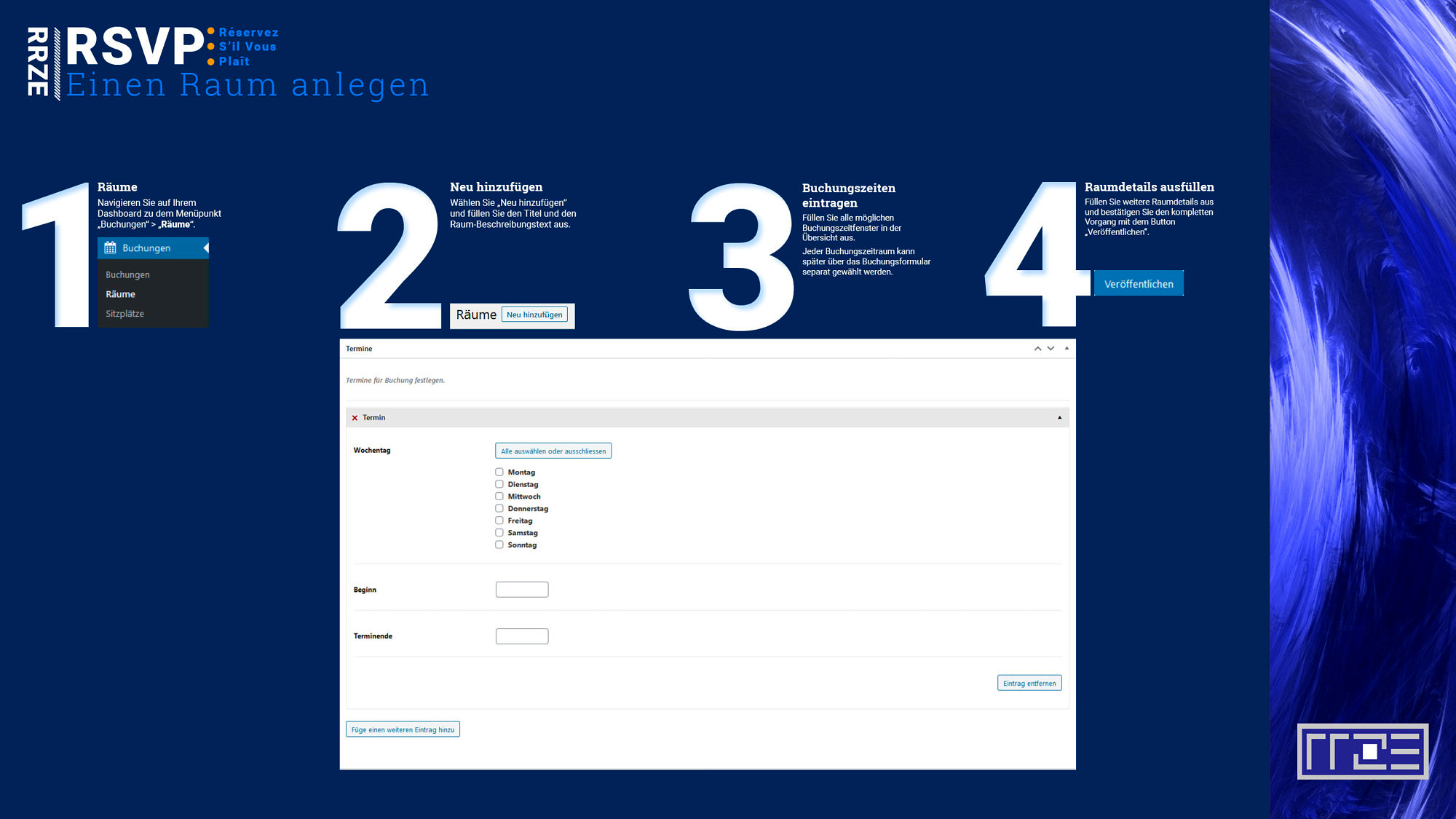
Schritt 1 - Räume
Navigieren Sie auf Ihrem Dashboard zu dem Menüpunkt „Buchungen“ > „Räume“
Schritt 2 - Neu hinzufügen
Wählen Sie „Neu hinzufügen“ und füllen Sie den Titel und die Raumbeschreibung aus.
Schritt 3 - Buchungszeiten eintragen
Füllen Sie alle möglichen Buchungszeitfenster in der Übersicht aus. Jedes Buchungszeitfenster kann später über das Buchungsformular separat angewählt werden.
Schritt 4 - Einen Buchungsmodus wählen
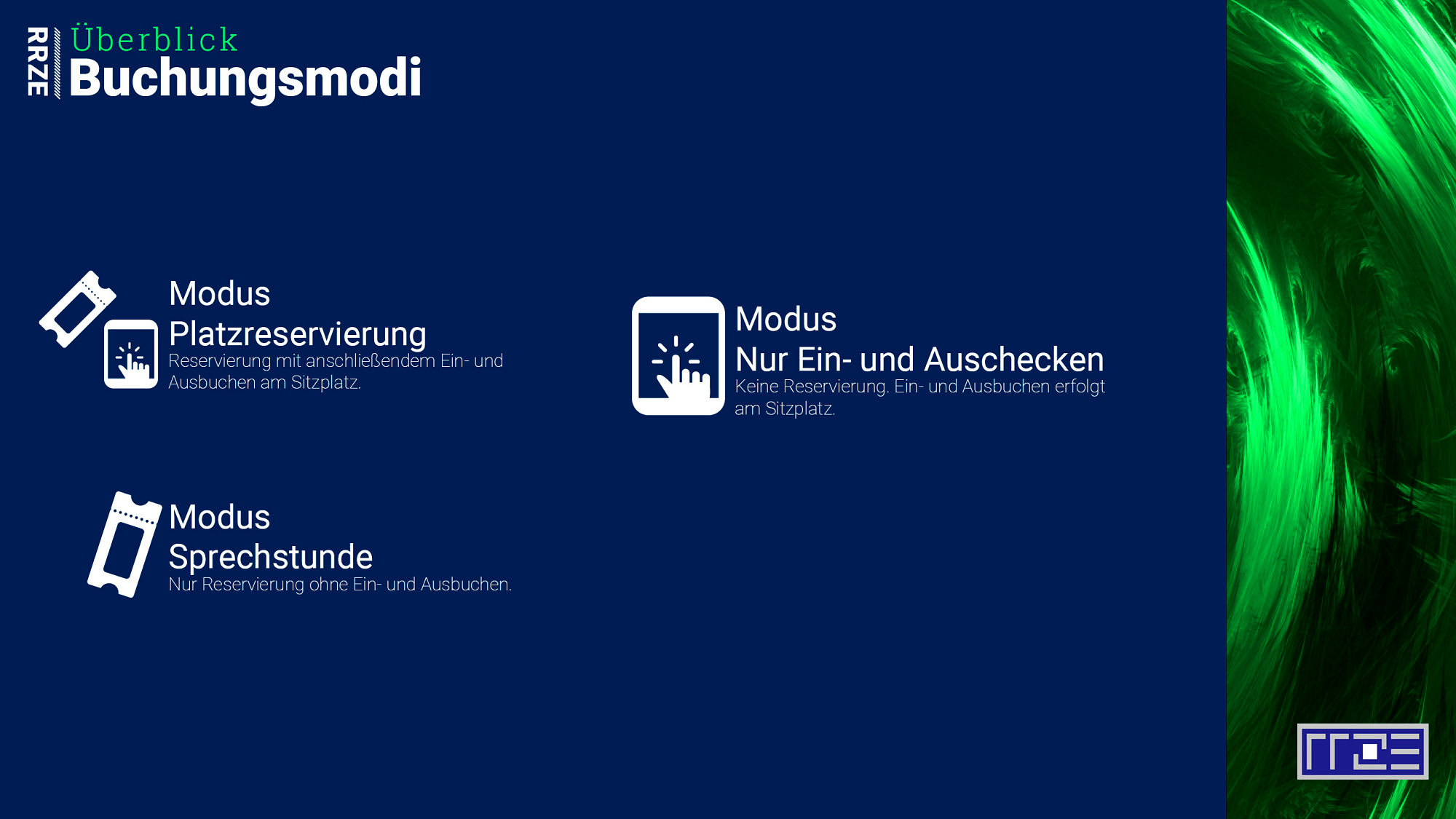
Wählen Sie einen der drei möglichen Buchungsmodi aus.
- Modus Platzreservierung – Es erfolgt eine Reservierung, welche durch Ein- und Ausbuchen am Sitzplatz bestätigt wird.
- Modus Nur Ein- und Ausbuchen – Es erfolgt keine Reservierung. Das Ein- und Ausbuchen erfolgt am Sitzplatz.
- Modus Sprechstunde – Es erfolgt nur eine Reservierung ohne Ein- und Ausbuchen
Schritt 5 - Raumdetails ausfüllen
Füllen Sie alle weiteren Raumdetails aus und bestätigen Sie den kompletten Vorgang mit dem Button „Veröffentlichen“.
Hinweise zu verschiedenen Optionen
- Termine: Wichtig: Es wird nicht überprüft, ob sich eingegebene Termine überschneiden!
- Reservierungsfunktionen: Wie kann ein Raum gebucht werden
- Wählen Sie aus, ob SSO erforderlich ist
- Soll die Reservierungsbestätigung durch den Organisator erfolgen?
- Wird eine Reservierungsbestätigung durch den Bucher benötigt? Zum Beispiel durch Verifikation der E-Mail-Adresse, wenn kein SSO verwendet wird.
- Ist ein Check-In erforderlich? D.h. Soll die Reservierung verfallen, wenn der Termin nicht durch den Check-In am Platz bestätigt wird?
- Soll ein Instant-Check-In möglich sein? D.h. Wenn gerade ein Platz frei ist, kann man diesen in einem Schritt buchen und einchecken.
- Wie viele Tage soll man einen Sitzplatz im Voraus buchen?
- Buchungsformulare Seiten – Das Plugin erstellt eine automatisch generierte Seite mit einem Buchungsformular unter /rsvp-booking/. Wenn man für diesen Raum jedoch eine eigene Seite mit Buchungsformular verwenden möchte, kann man diese Seite hier einstellen. Auf der Seite kann dann ganz normal Text stehen und das Buchungsformular per Shortcode eingebunden werden.
Der Shortcode wird rechts oben im Backend während der Raumbearbeitung dargestellt.
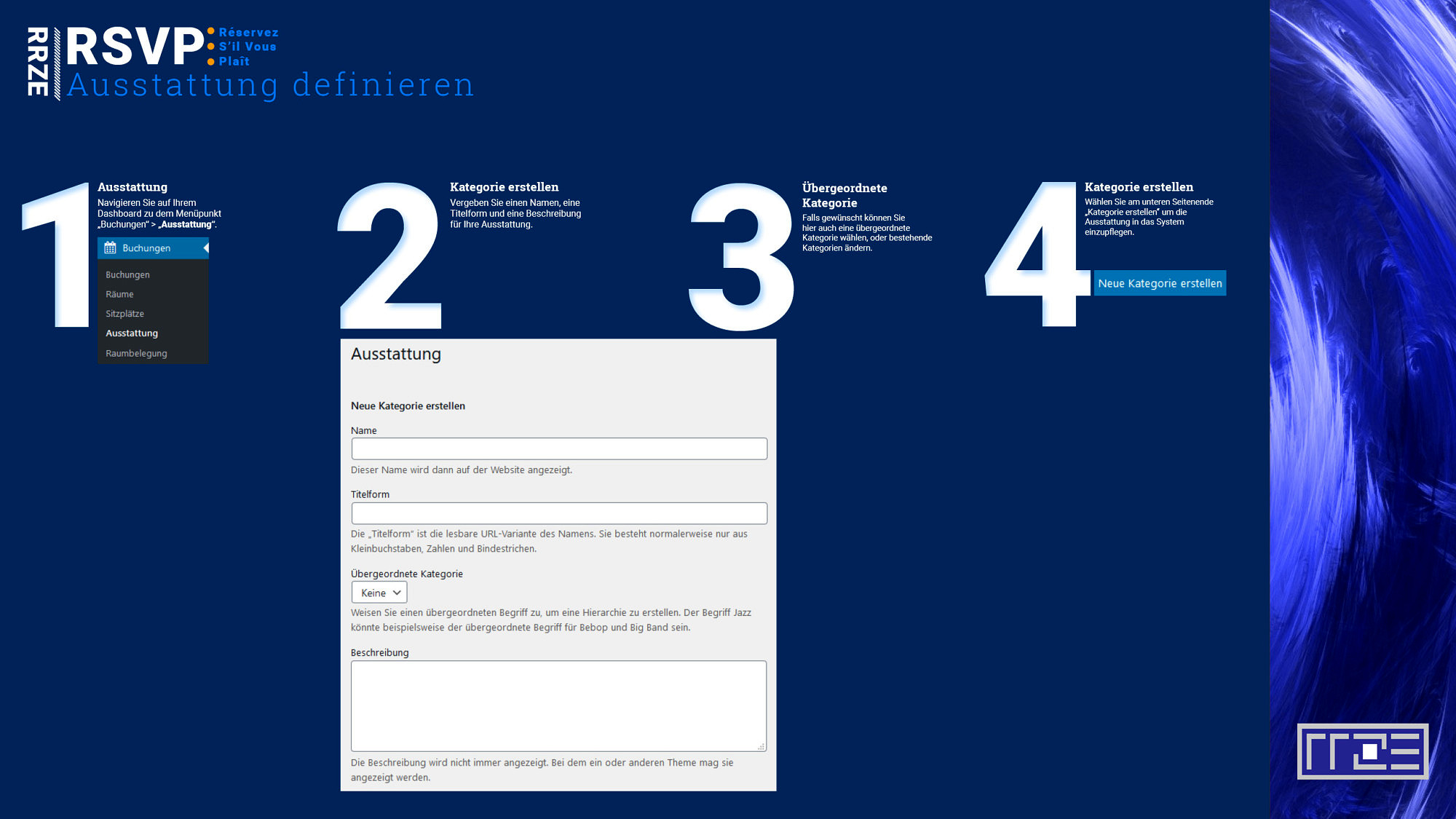
Schritt 1 - Ausstattung
Navigieren Sie auf Ihrem Dashboard zu dem Menüpunkt „Buchungen“ > „Ausstattung“.
Schritt 2 - Kategorie erstellen
Vergeben Sie einen Namen, eine Titelform und eine Beschreibung für Ihre Ausstattung.
Schritt 3 - Übergeordnete Kategorie
Falls gewünscht können Sie hier auch eine übergeordnete Kategorie wählen, oder bestehende Kategorien ändern.
Schritt 4 - Kategorie erstellen
Wählen Sie am unteren Seitenende „Kategorie erstellen“ um die Ausstattung in das System einzupflegen.
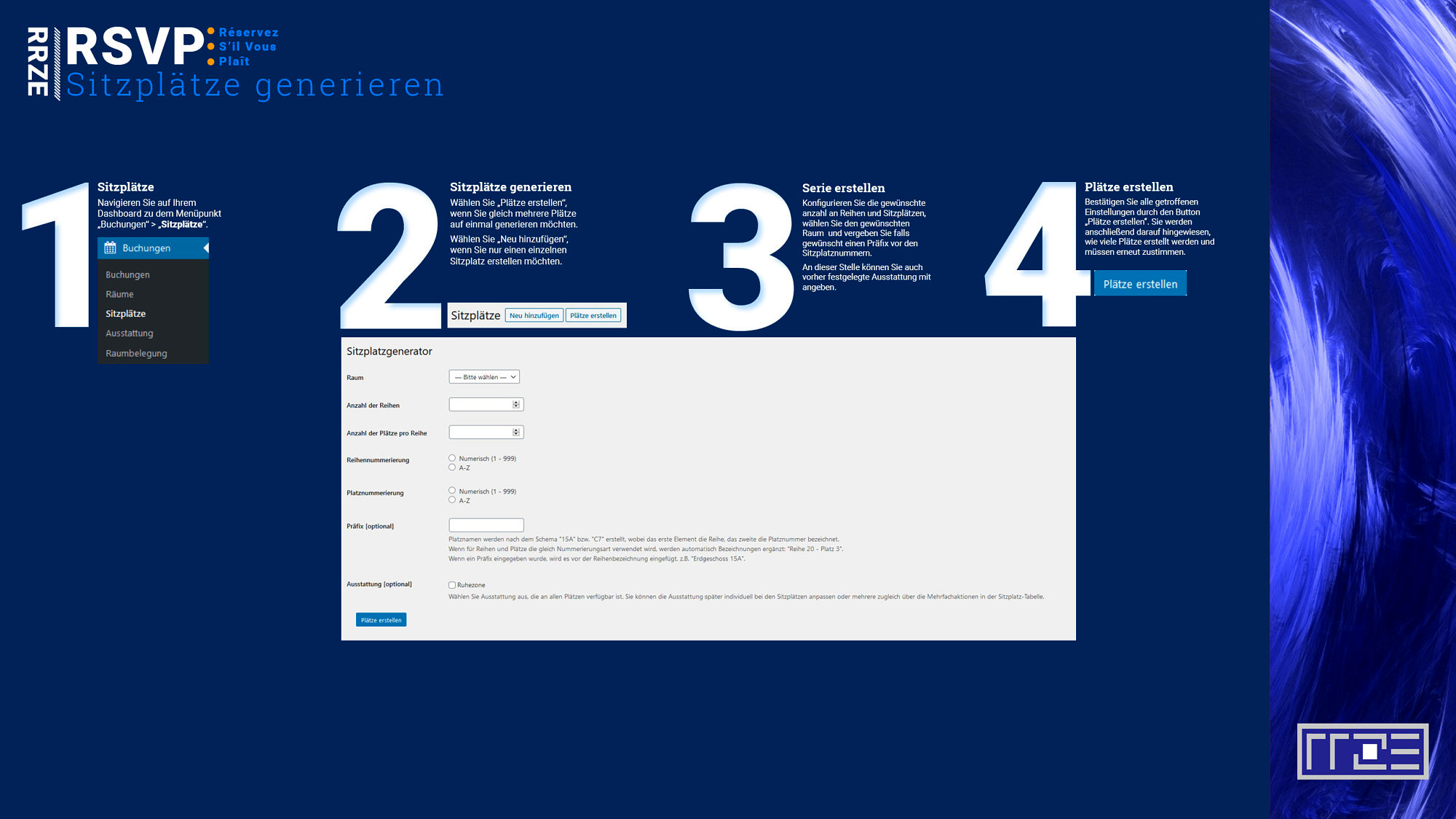
Platzgenerator
Sie finden den RSVP Platzgenerator alternativ auch in Ihrem Dashboard unter „Werkzeuge“ > „RSVP Platzgenerator“
Schritt 1 - Sitzplätze
Navigieren Sie auf Ihrem Dashboard zu dem Menüpunkt „Buchungen“ > „Plätze“.
Schritt 2 - Sitzplätze generieren
Wählen Sie „Plätze erstellen“, wenn Sie gleich mehrere Plätze auf einmal generieren möchten. Wählen Sie „Neu hinzufügen“, wenn Sie nur einen einzelnen Sitzplatz erstellen möchten.
Schritt 3- Serie erstellen
Konfigurieren Sie die gewünschte Anzahl an Reihen und Sitzplätzen, wählen Sie den gewünschten Raum und vergeben Sie falls gewünscht einen Präfix vor den Sitzplatznummern. An dieser Stelle können Sie auch vorher festgelegte Ausstattung mit angeben.
Schritt 4 - Plätze erstellen
Bestätigen Sie alle getroffenen Einstellungen durch den Button „Plätze erstellen“. Sie werden anschließend darauf hingewiesen, wie viele Plätze erstellt werden und müssen erneut zustimmen.
Plätze ohne Reihen generieren
Wenn Sie unter Reihen „1“ und bei Reihen und Plätzen „numerisch“ angeben, können Sie Plätze ohne Reihennummer generieren lassen. Z.B. 1 bis 25
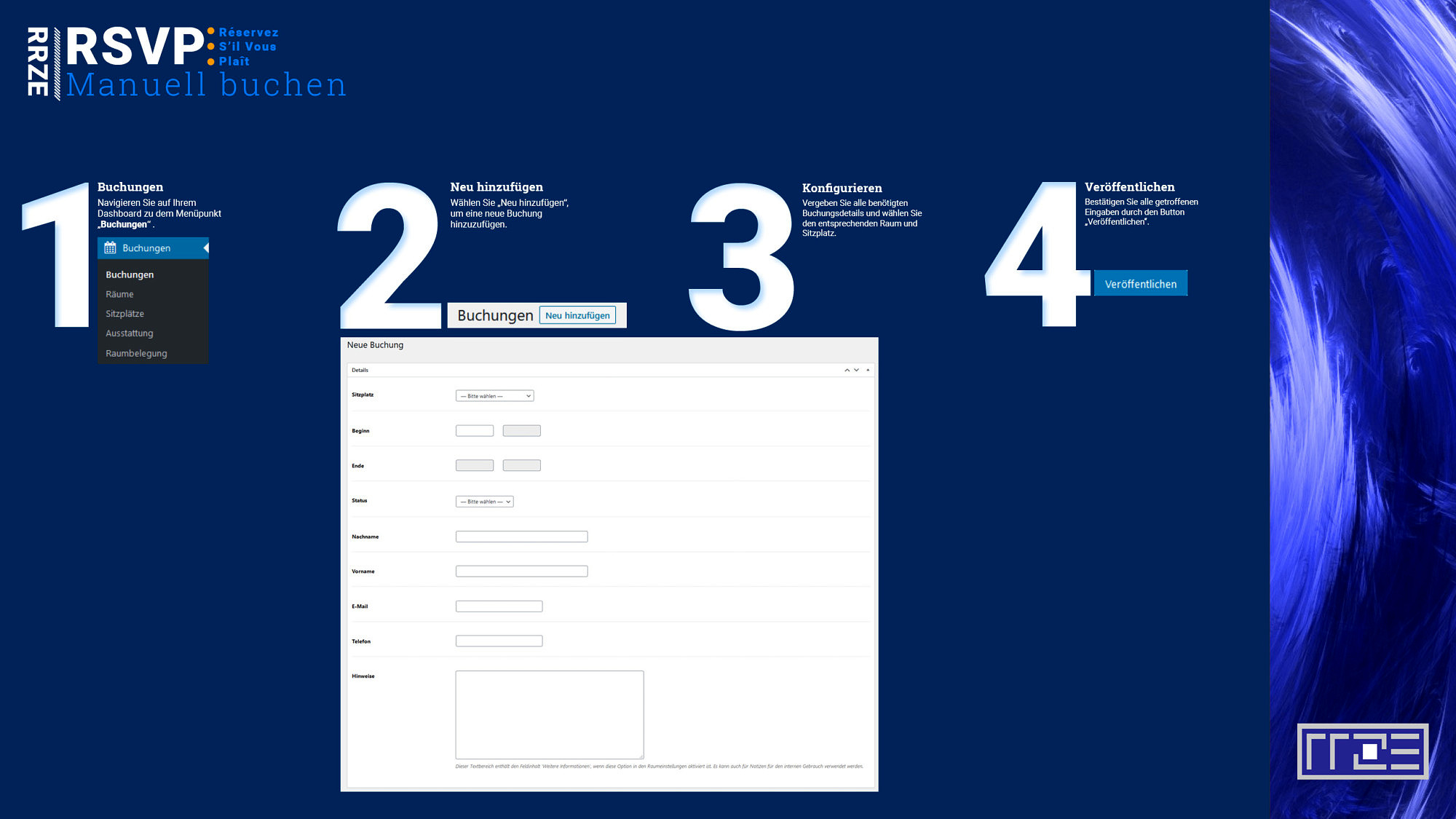
Schritt 1 - Buchungen
Navigieren Sie auf Ihrem Dashboard zu dem Menüpunkt „Buchungen“ .
Schritt 2 - Neu hinzufügen
Wählen Sie „Neu hinzufügen“, um eine neue Buchung hinzuzufügen.
Schritt 3 - Konfigurieren
Vergeben Sie alle benötigten Buchungsdetails und wählen Sie den entsprechenden Raum und Sitzplatz.
Schritt 4 - Veröffentlichen
Bestätigen Sie alle getroffenen Eingaben durch den Button „Veröffentlichen“.
Manuelle und automatisch erzeugte Buchungsformulare
Das Plugin erstellt eine automatische Seite mit einem Buchungsformular unter /rsvp-booking/. Wenn man für diesen Raum jedoch eine eigene Seite mit Buchungsformular verwenden möchte, kann man diese Seite hier einstellen. Auf der Seite kann dann ganz normal Text stehen und das Buchungsformular per Shortcode eingebunden werden.
- Es ist nicht möglich, den Shortcode für das Buchungsformular auf einer Seite mehrfach zu verwenden.
Schritt 1 - Buchungen
Navigieren Sie auf Ihrem Dashboard zu dem Menüpunkt Buchungen > „Räume“ .
Schritt 2 - Raum wählen, Shortcode kopieren
Wählen Sie den gewünschten Raum aus und gehen Sie auf „bearbeiten“. Anschließend notieren Sie sich den Shortcode an der rechten Seite.
Schritt 3 - Seite erstellen
Erstellen Sie eine neue, leere Seite für Ihr Formular. Fügen Sie dort den vorher notierten Shortcode ein und wiederholen Sie Schritt 1. Gehen Sie erneut auf den gewünschten Raum für das Formular und wählen Sie nun eine Seite aus, auf welcher das Formular erscheinen soll.
Schritt 4 - Aktualisieren
Bestätigen Sie die Änderungen durch den Button „Aktualisieren“. Ihr Formular sollte nun auf der gewünschten Seite aufrufbar sein.
Weitere Anmerkungen
- Buchungen können unter „Buchungen“ eingesehen und bearbeitet werden. Hier kann auch eine Bestätigung oder Stornierung der Buchung erfolgen.
- Buchungen werden 4 Wochen nach dem gebuchten Termin automatisch aus Datenschutzgründen gelöscht.
- Wenn kein Raum vorgegeben wurde (z.B. durch einen manuell eingebetteten Shortcode), wird dem Buchungsformular eine Raumauswahl vorgeschaltet. Erst danach gelangt man auf das entsprechende Buchungsformular
- Wenn für den Raum SSO aktiviert ist, muss man sich erst per SSO authentifizieren, bevor man auf die Formularseite kommt. Bei aktiviertem SSO werden persönliche Daten automatisch aus IdM eingefügt.
- Nach erfolgreicher Buchung erhält man automatisch eine E-Mail mit den Buchungsdaten und weiteren Infos (ggf. Buchung bestätigen und Check-In nicht vergessen etc.). In der E-Mail befindet sich zusätzlich eine ICS-Datei zum schnellen Speichern des Termins durch den Buchenden.
- Für alle anderen Aktionen (Bestätigungen, Stornierungen, etc.) werden ebenfalls automatisch generierte E-Mails versandt. Textvorlagen können in den Einstellungen bearbeitet werden.
Ausgabe für Public Displays
?format=embedded&show=schedule => Wochenplan
?format=embedded&show=availability => Verfügbarkeit 10 Tage
?format=embedded&show=occupancy => Raumbelegung heute
?format=embedded&show=occupancy_now => Raumbelegung heute ab jetzt (keine vergangenen Termine)
?format=embedded&show=occupancy_nextavailable => Nächste verfügbare Plätze
?format=embedded&show=floorplan => Grundriss
Also z.B. https://www.wordpress.rrze.fau.de/room/cip-pool-beispiel/?format=embedded&show=occupancy
Die Parameter können optional ergänzt werden durch &width=1234 bzw. &height=1234, um die Ausgabe an die Größe des Display-Layouts (in Pixeln) anzupassen.
QR-Codes als PDF ausgeben
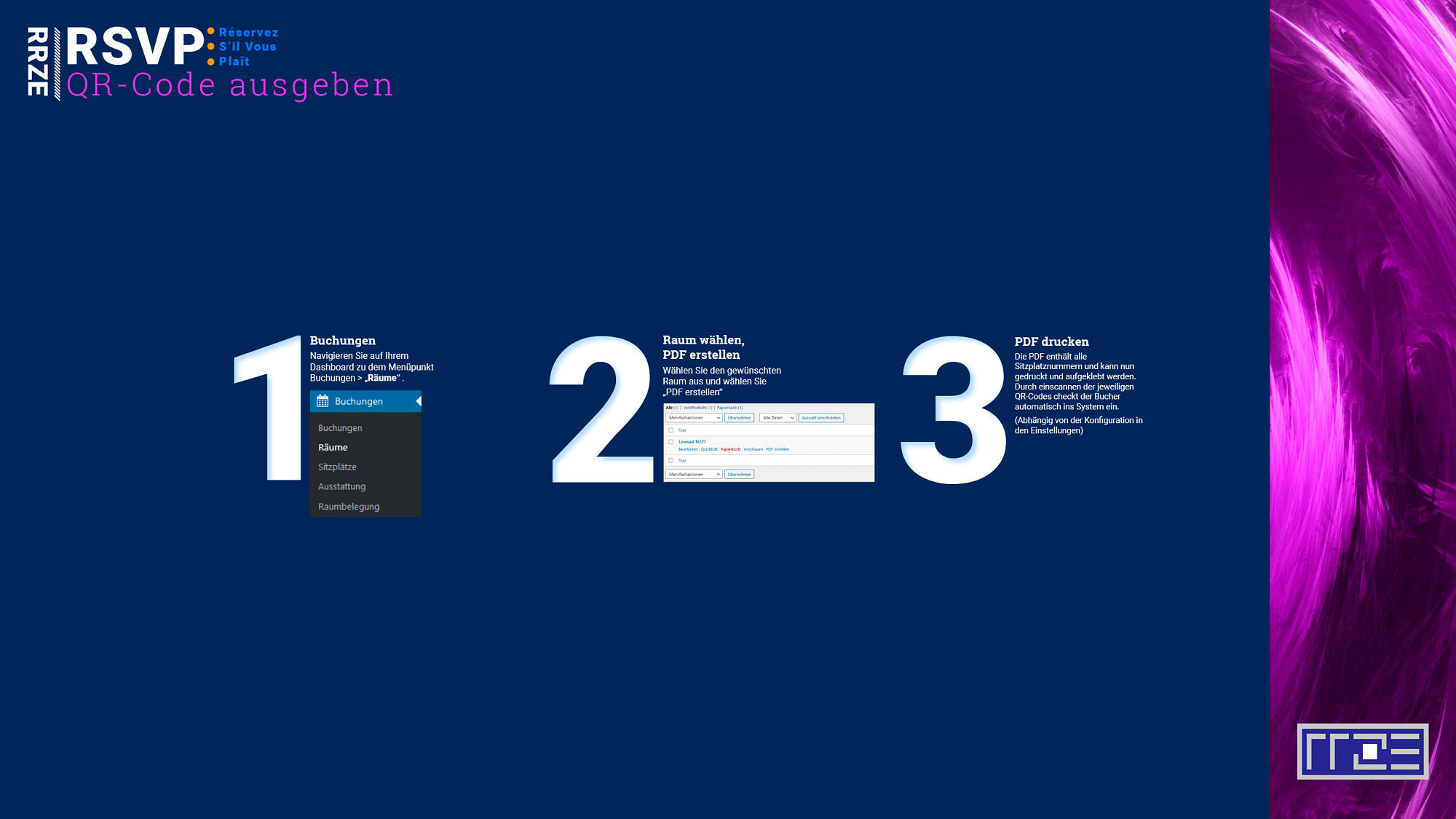
Schritt 1 - Buchungen
Navigieren Sie auf Ihrem Dashboard zu dem Menüpunkt Buchungen > „Räume“ .
Schritt 2 - Raum wählen, PDF erstellen
Wählen Sie den gewünschten Raum aus und wählen Sie
„PDF erstellen“
Schritt 3 - PDF drucken
Die PDF enthält alle Platznummern und kann nun gedruckt und aufgeklebt werden. Durch einscannen der jeweiligen QR-Codes checkt der Bucher automatisch ins System ein. (Abhängig von der Konfiguration in den Einstellungen)
Mehrere QR-Codes auf einmal erstellen
Sie können auch Die PDFs können auch in den Mehrfachaktionen in der Raumliste generiert werden: Buchungen -> Räume -> Raum/Räume ankreuzen -> Mehrfachaktionen -> PDF erstellen -> Übernehmen -> neuer Button „PDF für n Sitzplätze erstellen“ erscheint -> anklicken -> PDF öffnet sich in neuem Tab und kann ausgedruckt oder heruntergeladen werden. Eine Din-A4-Seite pro Sitzplatz.
Abläufe
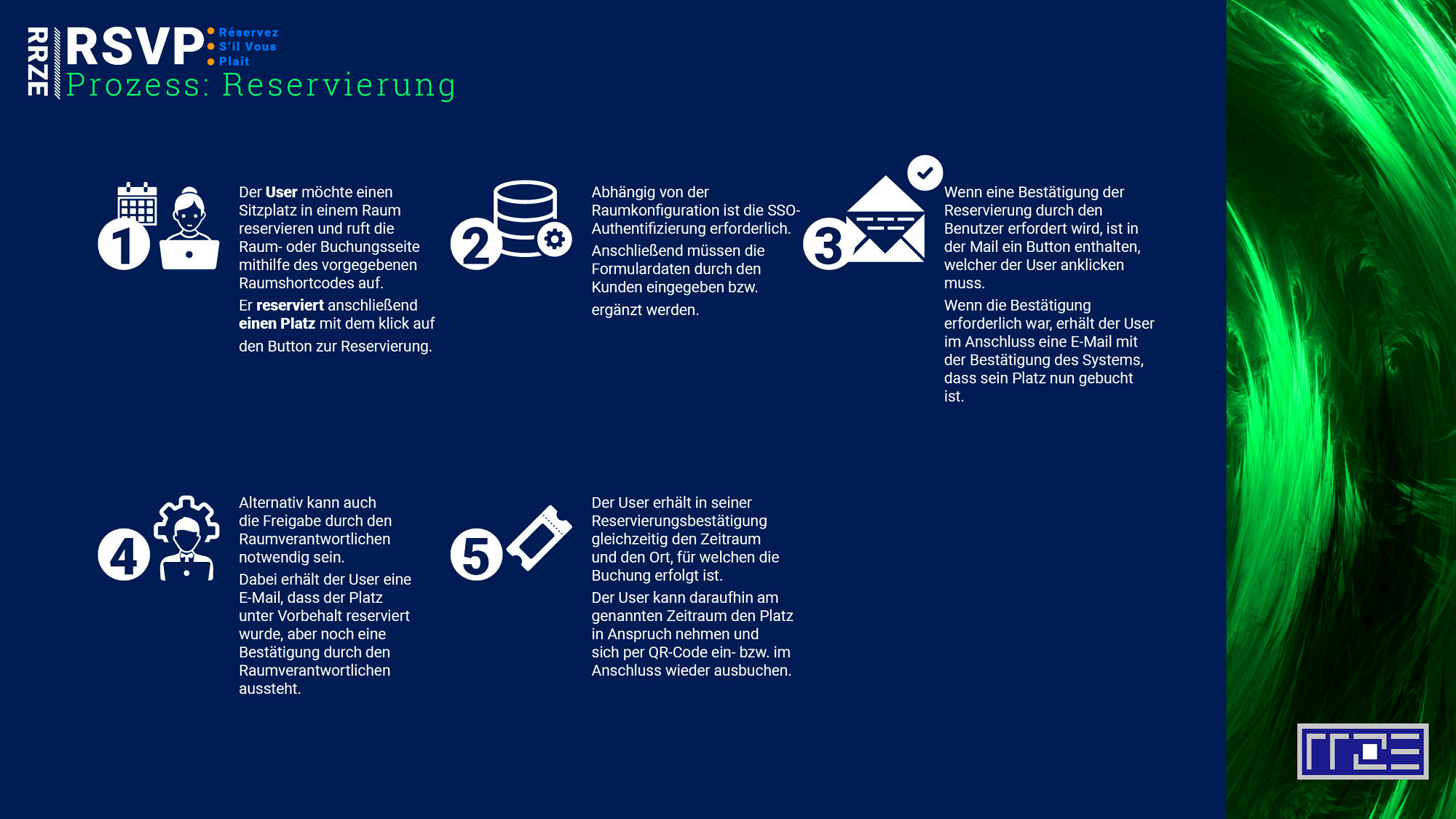
Schritt 1
Der User möchte einen Sitzplatz in einem Raum reservieren und ruft die Raum- oder Buchungsseite mithilfe des vorgegebenen Raumshortcodes auf.
Er reserviert anschließend einen Platz mit dem klick auf den Button zur Reservierung.
Schritt 2
Abhängig von der Raumkonfiguration ist die SSO-Authentifizierung erforderlich.
Anschließend müssen die Formulardaten durch den Kunden eingegeben bzw. ergänzt werden.
Schritt 3
Wenn eine Bestätigung der Reservierung durch den Benutzer erfordert wird, ist in der Mail ein Button enthalten, welcher der User anklicken muss.
Wenn die Bestätigung erforderlich war, erhält der User im Anschluss eine E-Mail mit der Bestätigung des Systems, dass sein Platz nun gebucht ist.
Schritt 4
Alternativ kann auch die Freigabe durch den Raumverantwortlichen notwendig sein.
Dabei erhält der User eine E-Mail, dass der Platz unter Vorbehalt reserviert wurde, aber noch eine Bestätigung durch den Raumverantwortlichen aussteht.
Schritt 5
Der User erhält in seiner Reservierungsbestätigung gleichzeitig den Zeitraum und den Ort, für welchen die Buchung erfolgt ist.
Der User kann daraufhin am genannten Zeitraum den Platz in Anspruch nehmen und sich per QR-Code ein- bzw. im Anschluss wieder ausbuchen.